word表格输入文字后行变宽的解决教程
2023-02-21 10:50:34作者:极光下载站
作为一款深受用喜爱的办公软件,word软件中有着许多强大的功能来帮助用户,让用户能够快速完成编辑工作,给用户带来了许多的好处,当用户在编辑文档文件时,可以在页面上插入表格来整理所需数据或是文字内容,但是用户在输入文字内容时,会发现表格在输入文字后行会变宽的情况,这种情况用户应该怎么来解决呢,其实操作的过程是很简单的,用户直接打开表格属性窗口并在表格选项卡中点击选项按钮来进行设置,将其中的自动重调尺寸以适应内容选项取消勾选即可解决行变宽的问题,那么接下来就让小编来向大家介绍一下这个问题详细的操作过程吧,希望用户能够喜欢。
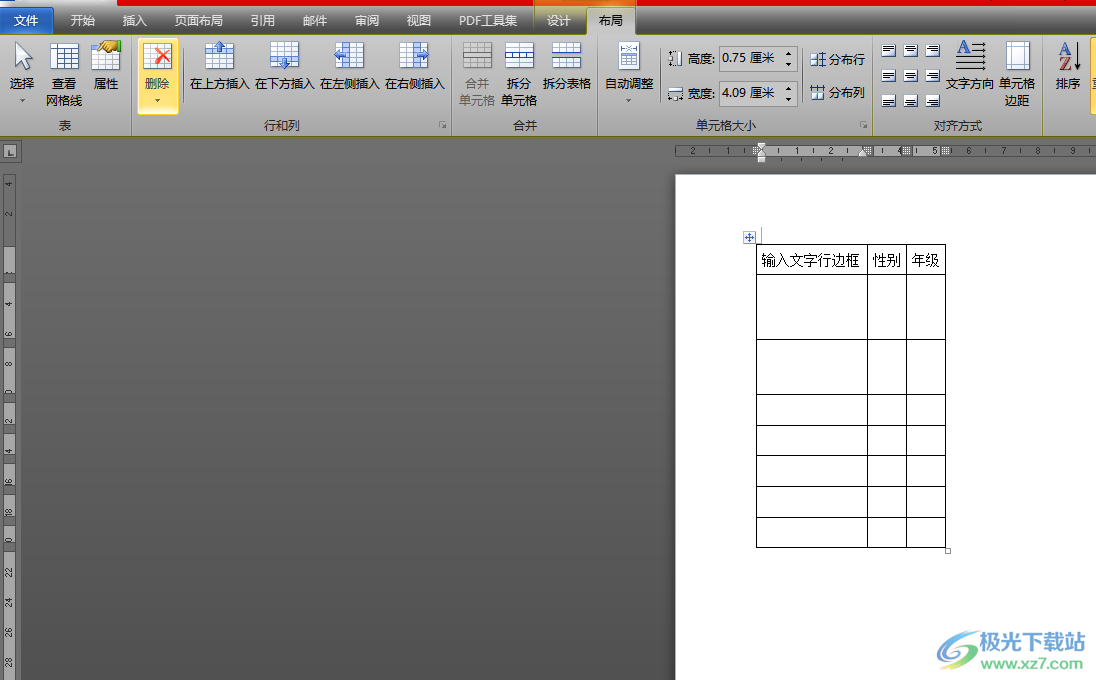
方法步骤
1.用户在word软件中打开相关的文档文件,并来到编辑页面上来全选表格

2.接着用户用鼠标右键点击表格,在弹出来的选项卡中用户点击位于底部的表格属性选项
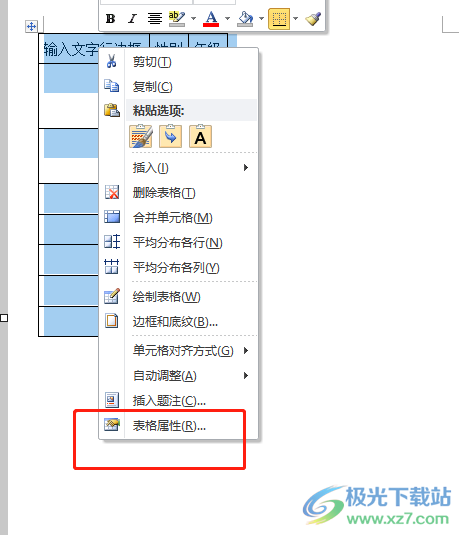
3.将会打开表格属性窗口,用户需要在默认的表格选项卡中按下右下角处的选项按钮
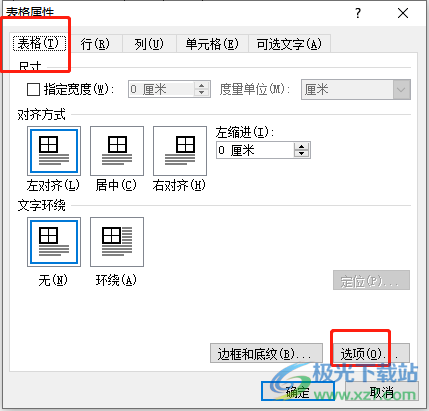
4.这时用户在弹出来的表格选项窗口中,取消勾选位于选项板块中的自动重调尺寸以适应内容选项即可,最后再按下确定按钮
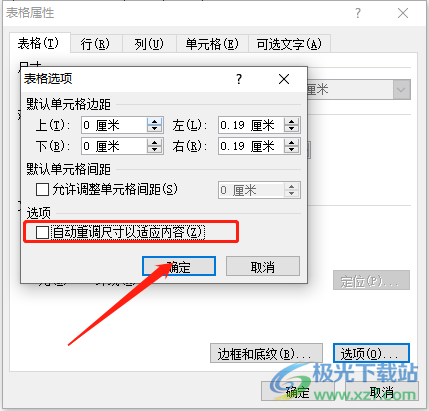
5.设置好后用户回到表格属性窗口中,直接按下确定按钮就可以了
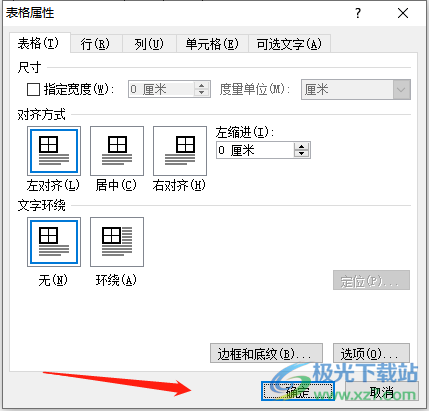
6.最后用户在编辑页面的表格中输入文字就不会发生行变宽的情况了
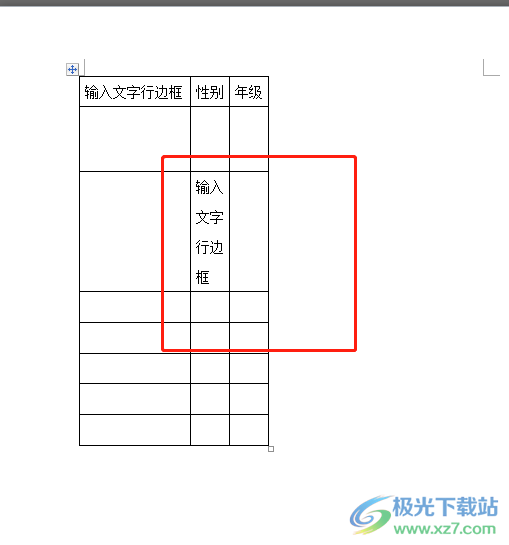
word软件相信是很多用户很熟悉的一款办公软件,给用户带来了不少的帮助,当用户在编辑文档文件时,遇到页面上的表格输入文字后行会变宽的情况,这个时候用户打开表格属性窗口来进行设置即可解决,详细的操作过程已经整理好了,有需要的用户可以按照上述步骤操作起来。